Visão geral das iniciativas
As iniciativas são apenas uma das maneiras de compartilhar dados no Wildlife Insights. As iniciativas permitem que qualquer pessoa compartilhe projetos entre várias organizações e crie automaticamente uma página da Web personalizada para mostrar sua colaboração!
Navegando no espaço de trabalho da Iniciativa
Guia Resumo: A guia Resumo da iniciativa exibe um mapa de todos os locais do projeto de iniciativa, uma visão geral dos dados e estatísticas resumidas e uma lista de projetos dentro dessa iniciativa.
Guia Detalhes: aqui é onde você pode editar os detalhes da iniciativa, incluindo o nome e a descrição da iniciativa, logotipos de parceiros, imagens usadas na página da Web da iniciativa pública e informações de contato.
Guia Identificar: Todos os dados carregados para o Wildlife Insights por meio do upload baseado na web serão exibidos na guia Identificar. Essas imagens passaram pelo modelo de IA e estão prontas para uma revisão do usuário. Você verá todas as imagens enviadas por projetos dentro da iniciativa aqui.
Guia Catalogado: todos os dados que foram revisados por um usuário serão armazenados nesta seção. Os dados de todos os projetos da iniciativa serão mostrados aqui.
Botão de download: você pode baixar facilmente todos os dados de toda a iniciativa clicando neste botão e selecionando “Solicitar dados”
Botão Permissões do usuário: Este botão abrirá uma tela onde você pode convidar usuários para participar de sua iniciativa.
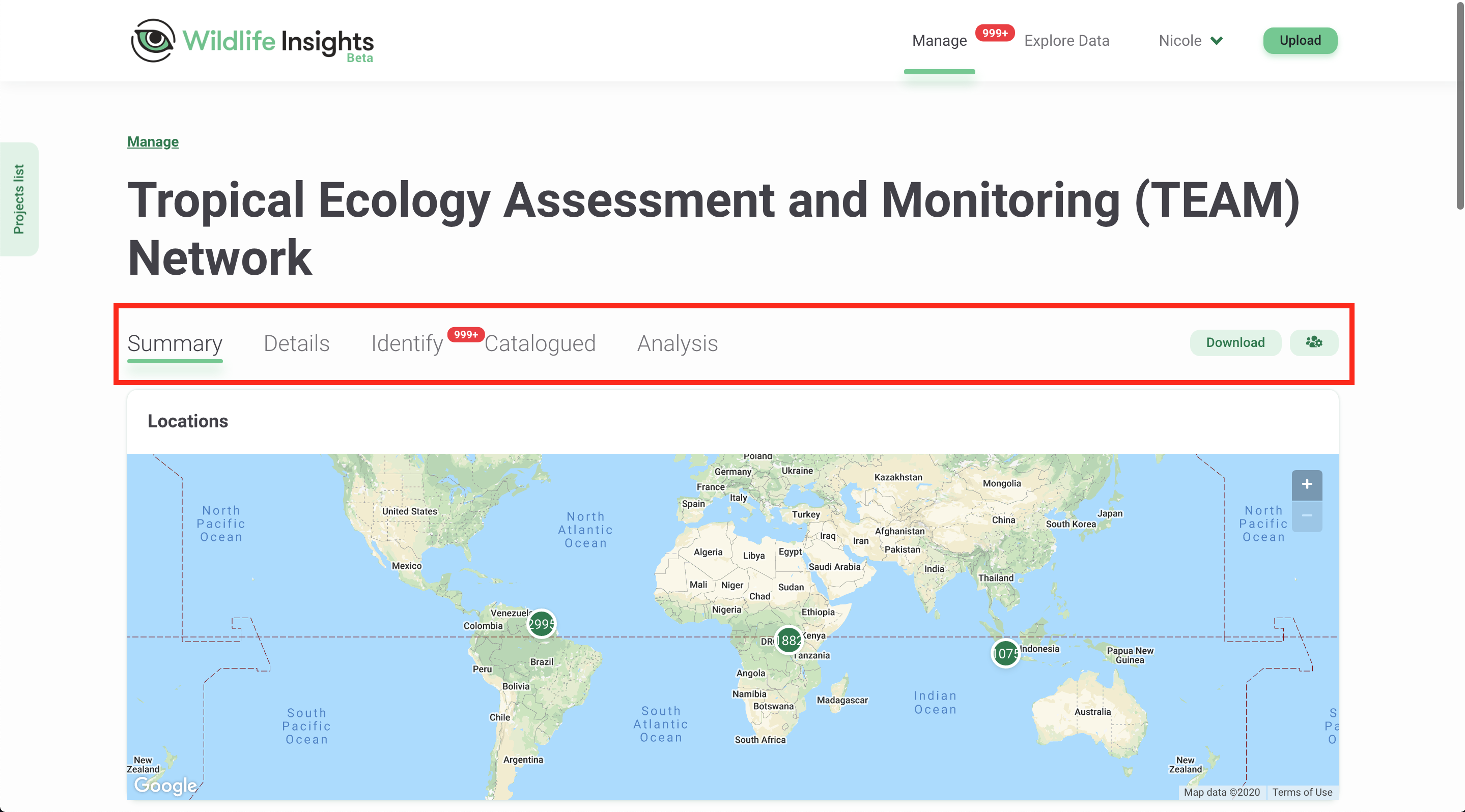
Crie uma iniciativa
Qualquer pessoa pode criar uma iniciativa. Embora todas as iniciativas devam estar associadas a uma organização, qualquer número de organizações pode aderir a uma iniciativa após sua criação. Para criar uma iniciativa, você pode :
1) Abra a guia “Lista de projetos” no lado esquerdo da tela e selecione o botão “Adicionar novo” na parte inferior da guia. Selecione “Nova iniciativa”. Veja a imagem à esquerda para um exemplo.
2) Você pode navegar até a página inicial de qualquer lugar da plataforma clicando no link “Gerenciar” no topo da página. Uma vez na página inicial, você pode clicar no botão verde “Criar” abaixo do grande verde # 1 e selecionar “Nova iniciativa”. Veja a imagem à direita para um exemplo.
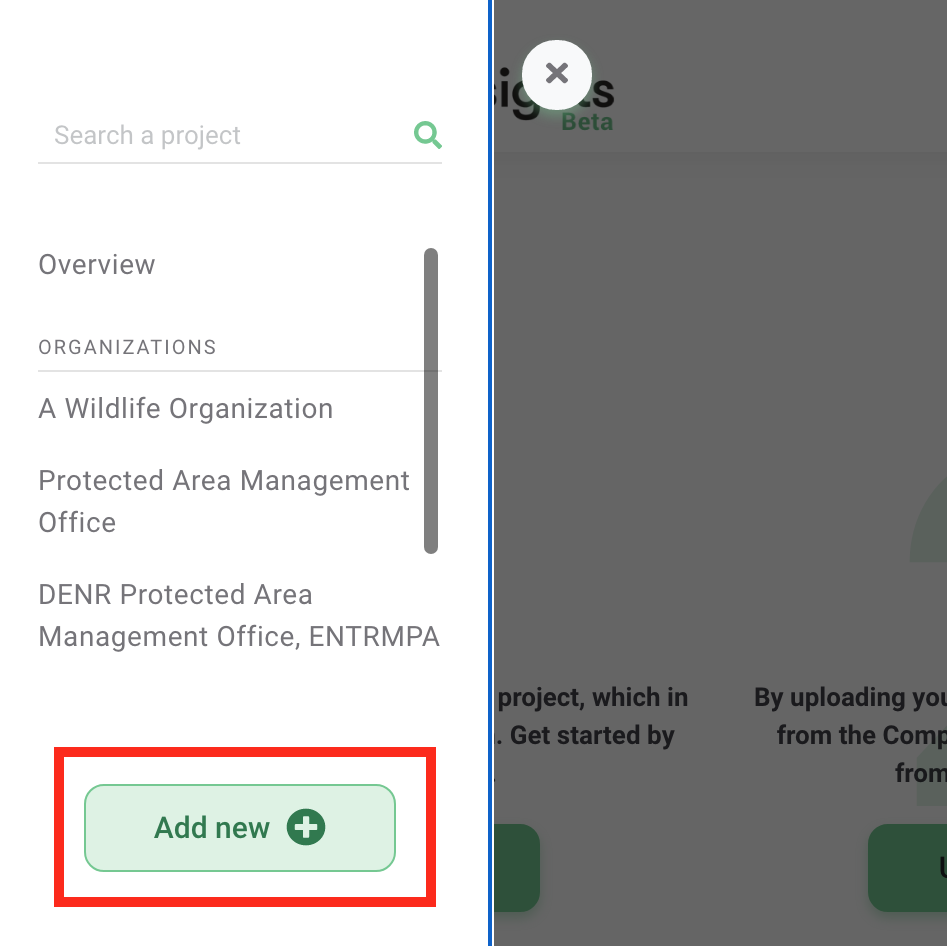
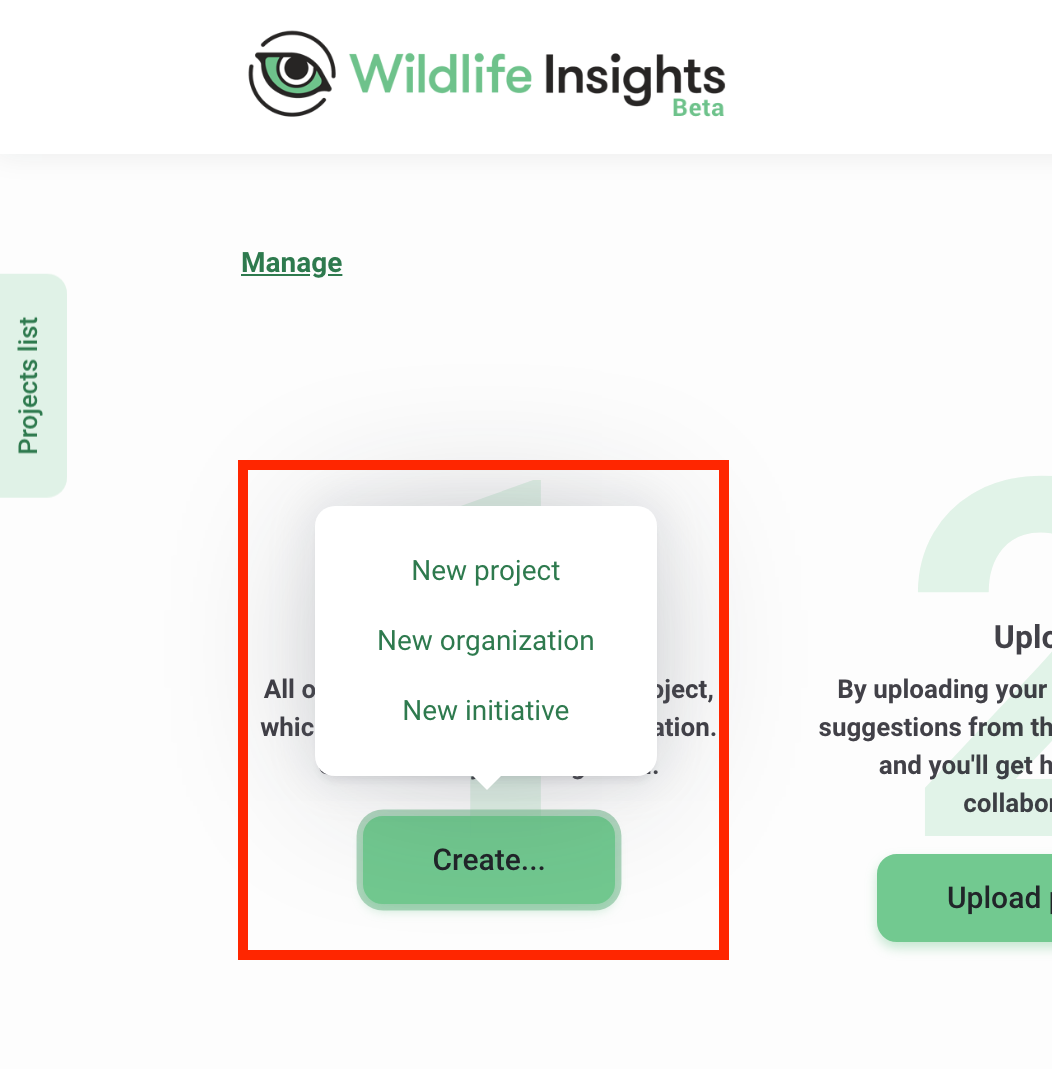
Isso abrirá um formulário de “Nova Iniciativa” onde você pode inserir os detalhes da iniciativa. Se você está criando uma iniciativa, ela deve estar associada a uma organização à qual você tenha acesso. Todas as informações fornecidas neste formulário estarão à disposição do público na página da iniciativa na Internet. O exemplo abaixo mostra onde diferentes conteúdos são mostrados na página de iniciativa pública:
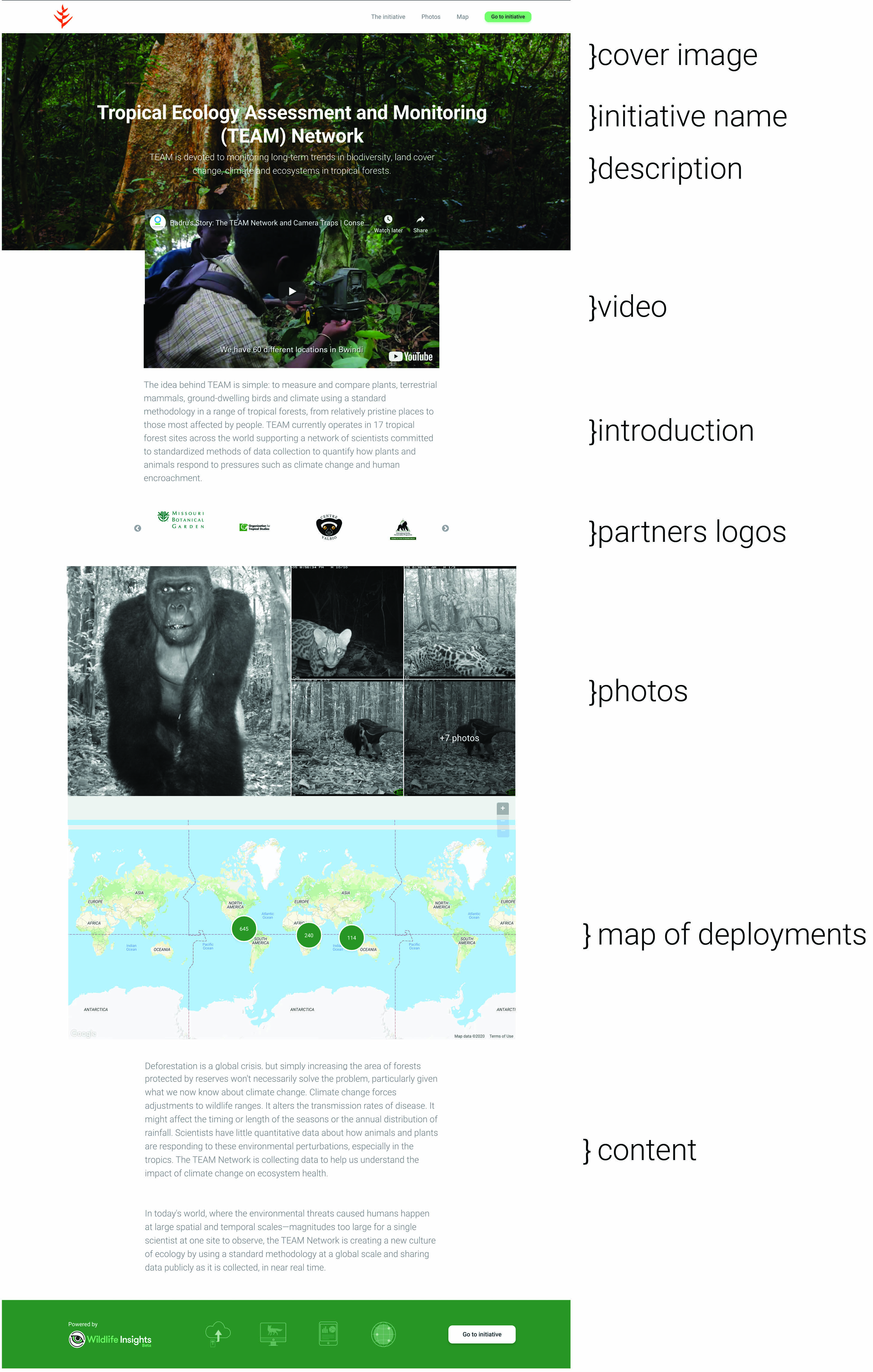
Editar uma iniciativa
Você pode editar os detalhes da iniciativa navegando até a página Detalhes da iniciativa. Para encontrar a página Detalhes da iniciativa, você pode abrir a guia “Lista de projetos” no lado esquerdo da tela e rolar até a parte inferior da guia em "Iniciativas". Quando estiver na página da iniciativa, você pode navegar até a guia “Detalhes” para editar as informações.
Junte-se a uma iniciativa existente
Existem várias maneiras de atribuir um projeto a uma iniciativa. Em qualquer cenário, pelo menos uma pessoa deve ter uma função de Proprietário ou Editor no projeto e na iniciativa em questão para associar um projeto a uma iniciativa.
-
O proprietário da iniciativa pode convidar o proprietário / editor do projeto para a iniciativa. O proprietário / editor do projeto precisará editar os detalhes do projeto para atribuí-lo à iniciativa.
-
O Proprietário do projeto pode convidar o Proprietário / Editor da iniciativa a se tornar um Proprietário / Editor do projeto em questão. O proprietário / editor da iniciativa pode então editar os detalhes do projeto para associá-lo à iniciativa.
Qualquer projeto que faça parte de uma iniciativa será visível para todos os usuários com alguma função na iniciativa. Isso inclui qualquer usuário que tenha uma função explicitamente concedida na iniciativa, bem como qualquer usuário com uma função de Proprietário, Editor ou Visualizador na organização principal da iniciativa.
Convide um membro da equipe para uma iniciativa
Para adicionar um membro da equipe à sua iniciativa, vá até a página da iniciativa e selecione o botão do ícone de pessoa verde, localizado no lado direito da tela. Isso abrirá uma caixa “Permissões de usuários”. Digite o e-mail do membro da equipe, selecione uma função e clique em “Salvar alterações”. Se o membro da sua equipe tiver uma conta do Wildlife Insights aprovada, você verá o nome na lista de permissões. Se o membro da equipe não tiver uma conta do Wildlife Insights aprovada, seu nome não aparecerá na lista de permissões.
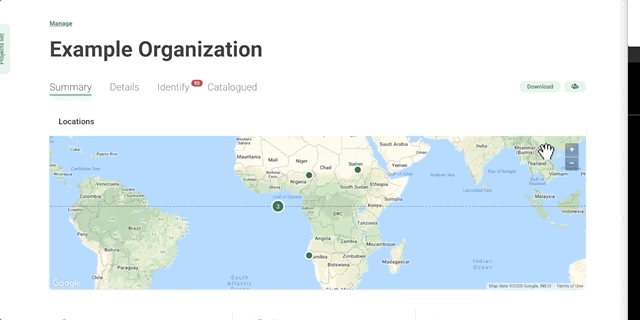
Existem três funções que você pode atribuir aos membros da equipe da iniciativa: Proprietário, Editor ou Visualizador. As permissões associadas a cada função são mostradas na tabela abaixo. Não há limite de quantos proprietários, editores ou leitores são atribuídos a qualquer iniciativa. Qualquer usuário com qualquer função no nível da organização terá automaticamente acesso de Visualizador a qualquer um dos projetos ou iniciativas associados a essa organização.
|
Proprietário |
Editor |
Visualizador |
|
|---|---|---|---|
|
Convidar usuário como visualizador |
x |
x |
|
|
Convidar usuário como editor |
x |
||
|
Convidar usuário como proprietário |
x |
||
|
Editar organização |
x |
x |
|
|
Editar câmeras |
x |
x |
|
|
Ver câmeras |
x |
x |
x |
|
Veja os projetos |
x |
x |
x |
|
Crie projetos |
x |
x |
|
|
Criar iniciativa |
x |
Remover um usuário de uma iniciativa
Você pode remover qualquer usuário de uma iniciativa e revogar seu acesso a essa entidade abrindo a caixa Permissões do usuário e selecionando "Revogar" ao lado do nome do usuário.

 Back to the guide
Back to the guide